Книга: С компьютером на ты. Самое необходимое
5.3.1. Настройка модема в Windows XP
5.3.1. Настройка модема в Windows XP
Откройте панель управления и щелкните на значке Телефон и модем. В открывшемся окне Сведения о местонахождении (рис. 5.2) в выпадающем списке выберите Россия (если в данный момент вы находитесь в России) и код вашего города.

Код выхода нужно указывать, только если это требуется (поинтересуйтесь в службе технической поддержки провайдера), если нет, то оставьте это поле пустым. Тип набора — тоновый. Нажмите кнопку ОК и в окне Телефон и модем выберите вкладку Модемы (рис. 5.3).
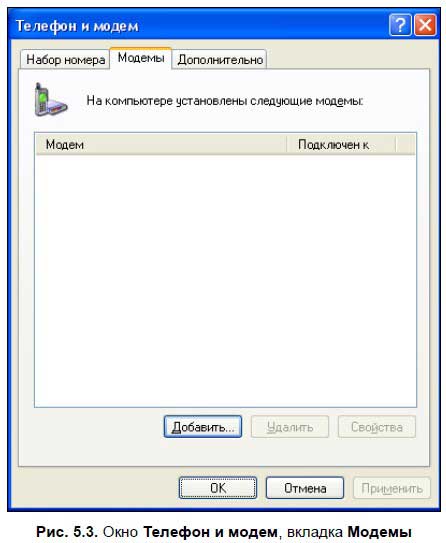
Здесь должен отображаться ваш модем. Если его нет, нажмите кнопку Добавить и с помощью мастера установите модем.
Теперь приступаем к настройке соединения. В панели управления щелкните на значке Сетевые подключения. Теперь щелкните на значке Создание нового подключения — запустится мастер новых подключений (рис. 5.4).
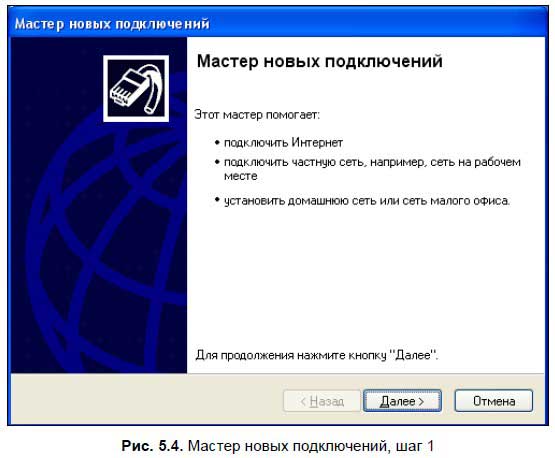
Нажмите кнопку Далее (рис. 5.5).
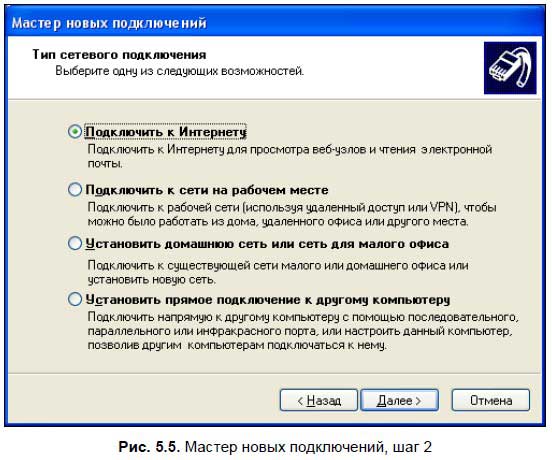
В этом окне выберите пункт Подключить к Интернету и нажмите кнопку Далее. В следующем окне (рис. 5.6) выберите пункт Установить подключение вручную.
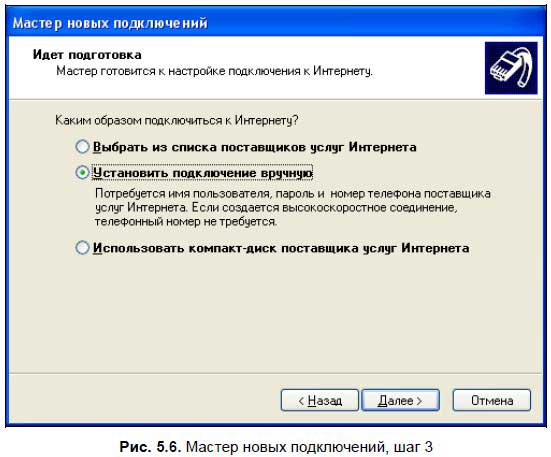
В следующем окне (рис. 5.7) выберите пункт Через обычный модем.
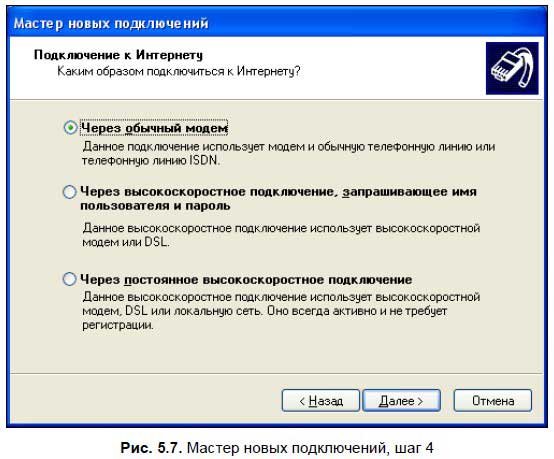
На следующем шаге (рис. 5.8) вам надо ввести название соединения (например, Соединение 1), а затем указать номер телефона, по которому вы будете дозваниваться (рис. 5.9).
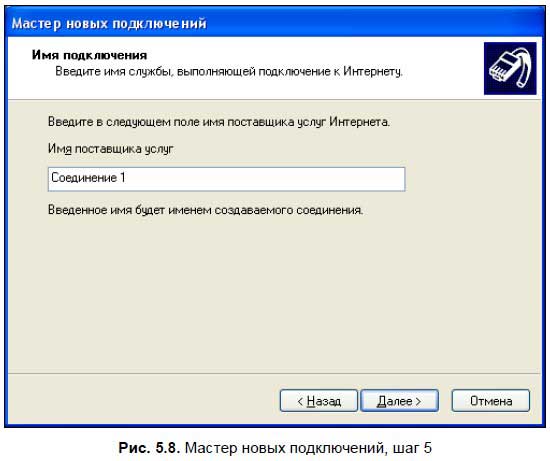
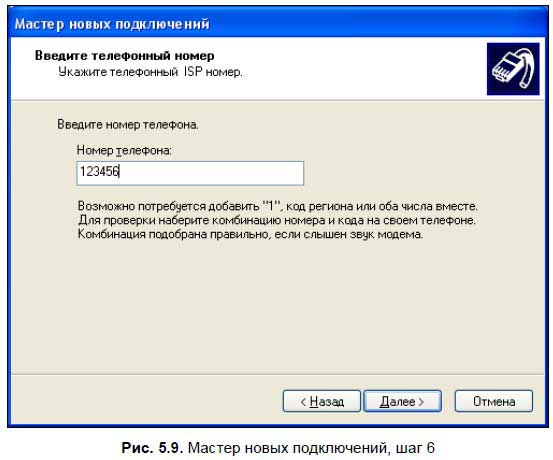
Далее вы попадете на страницу ввода логина и пароля (рис. 5.10) — если требуется, заполните их; либо оставьте пустыми, если логин и пароль вводятся в окне терминала (маленькое черное окно, в котором будет нужно вводить логин и пароль каждый раз).
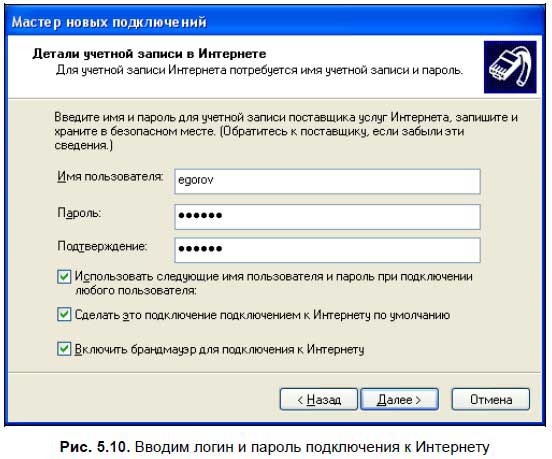
Если логин и пароль вводятся через терминал (это нужно уточнить у вашего провайдера), запустите значок соединения, дважды щелкнув по нему мышью — это можно сделать либо с рабочего стола, если вы создали ярлык подключения, либо из панели управления, раздел Сетевые подключения. В окне ввода логина и пароля (рис. 5.11) нажмите кнопку Свойства.
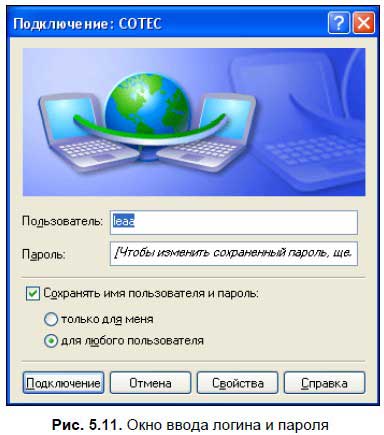
В окне свойств соединения перейдите на вкладку Безопасность (рис. 5.12) и поставьте флажок Показывать окно терминала (Show terminal window). Не забудьте также поставить флажок Использовать правила набора номера на вкладке Общие.
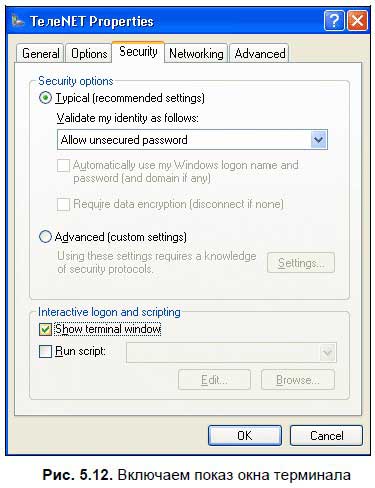
- 17.3.4. Настройка клиентов. Способ 1
- 2.5. Постинсталляционная настройка
- Рис. 200. Схема подключения ADSL-модема.
- Глава 7 Настройка Windows Vista
- 5.3. Настройка модема для подключения к Интернету
- 5.3.2. Настройка модема в Windows Vista и Windows 7
- Установка и настройка оборудования
- InterBase Super Server для Windows
- Интеграция с платформой Windows NT
- Часы в Windows показывают неправильное время
- Классическая архитектура на Windows NT (Yaffil CS)
- Настройка учетных записей пользователей




